php小编新一为您带来Win11中遇到的一种常见问题解决方法:当您在Win11上设置PIN码后,可能会遇到PIN不可用的情况,无法进入桌面。这可能是由于一些系统故障或配置问题引起的。不用担心,我们将在本文中为您介绍一些解决方法,帮助您重新设置PIN码并解决进不去桌面的问题。让我们一起来了解吧!
win11 pin不可用请重新设置进不去桌面的解决方法
方法一:
1、首先按下快捷键“win+r”打开运行,输入regedit回车。

2、然后依次打开注册表:
HKEY_LOCAL_MACHINESOFTWAREPoliciesMicrosoftWindowsSystem。

3、添加注册表值,将其改为“allowdomainpinlogon”把值设置为1。
4、最后设置指纹和pin码,依次点击“设置—账户—登录选项”即可成功使用。
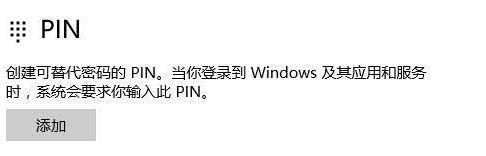
方法二:
1、首先在出现“你的PIN不可用,单击以重新设置PIN”的页面,按住shift键,然后选择重启。此时会出现“请稍后”字样之后进入重启,然后进入高级页面:
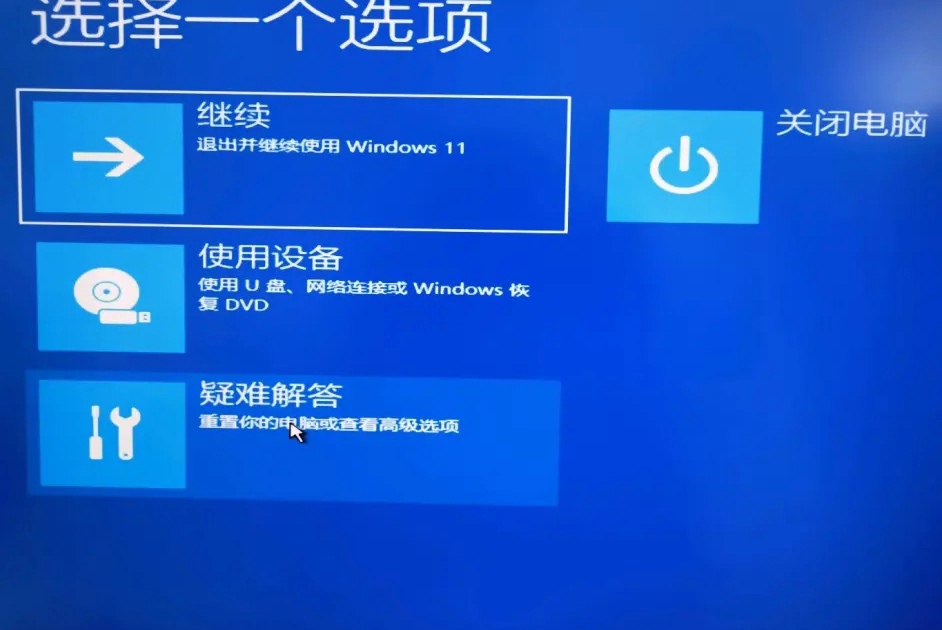
2、选择疑难解答。
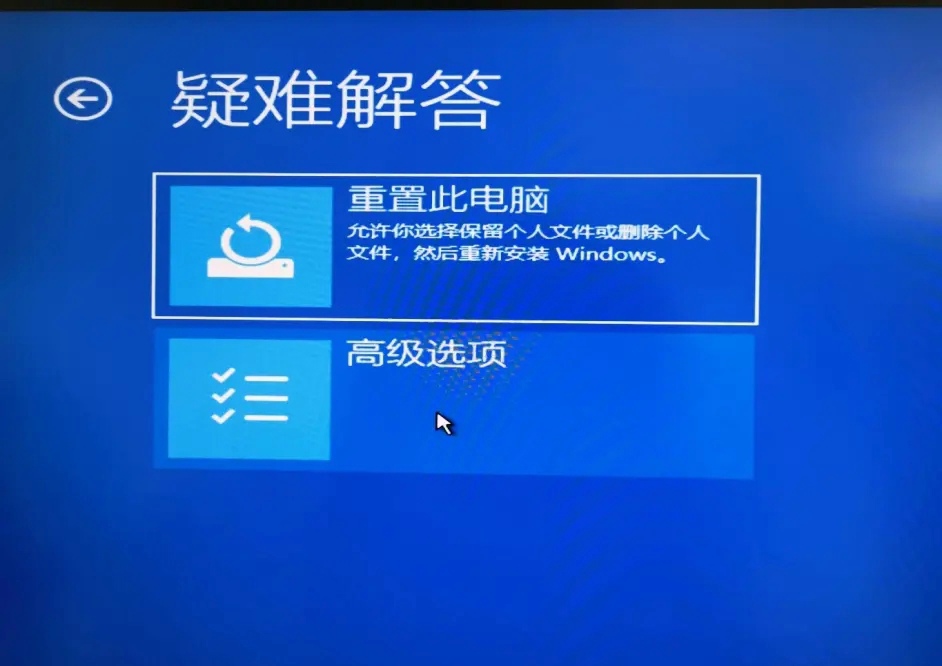
3、选择高级选项。
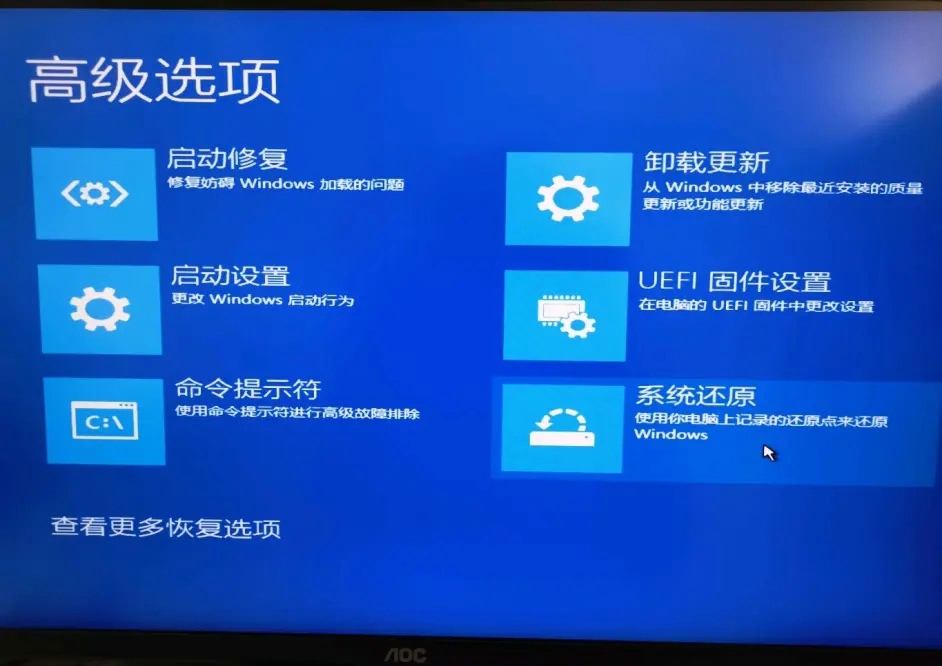
4、选择系统还原,之后进入还原页面。
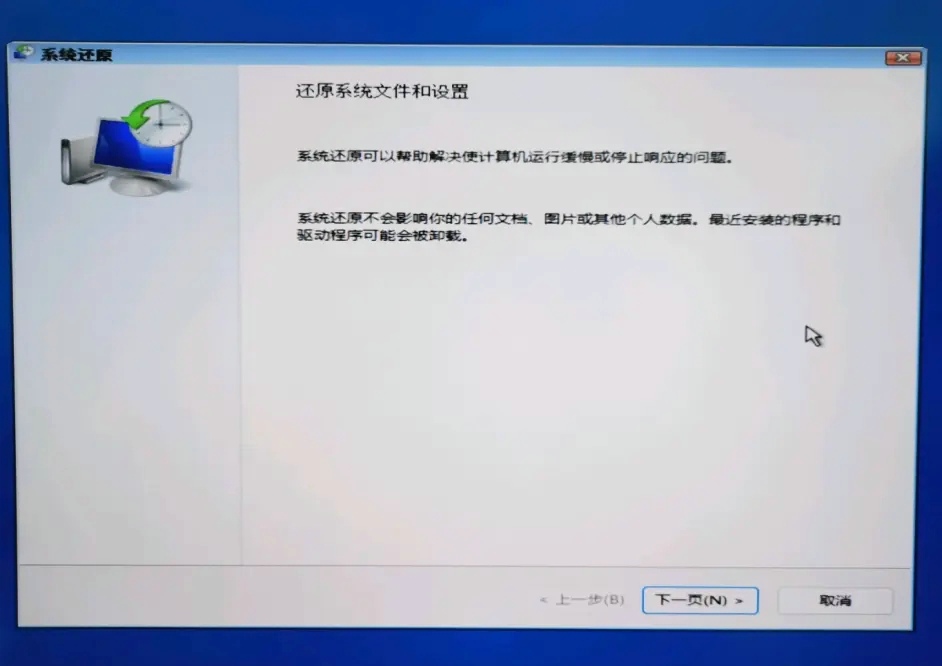
5、还原页面
选择一个还原点,此处建议选择一个时间最近,且你还没设置“有选择的启动,不加载系统服务”的还原点,之后点击完成选择还原点。
以上是win11 pin不可用请重新设置进不去桌面的解决方法的详细内容。更多信息请关注PHP中文网其他相关文章!




